如何在 iPhone 上不安装任何应用程序的情况下识别音乐
通过控制中心
iOS 允许您添加控制中心切换来识别您周围正在播放的音乐。该功能使用简单,只需设置一次。要利用它,请按照以下步骤操作:
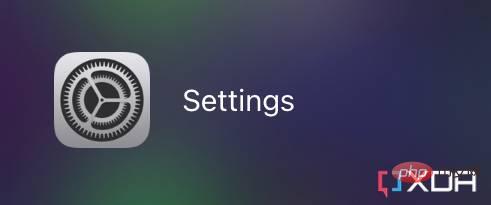
- 启动设置应用程序。
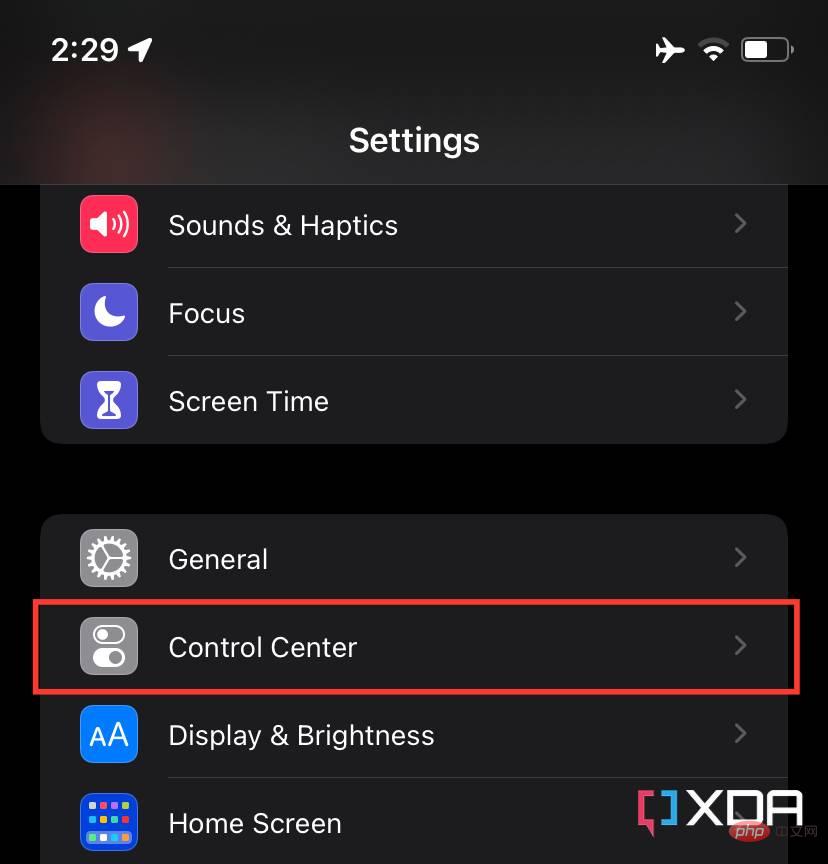
- 点击控制中心。
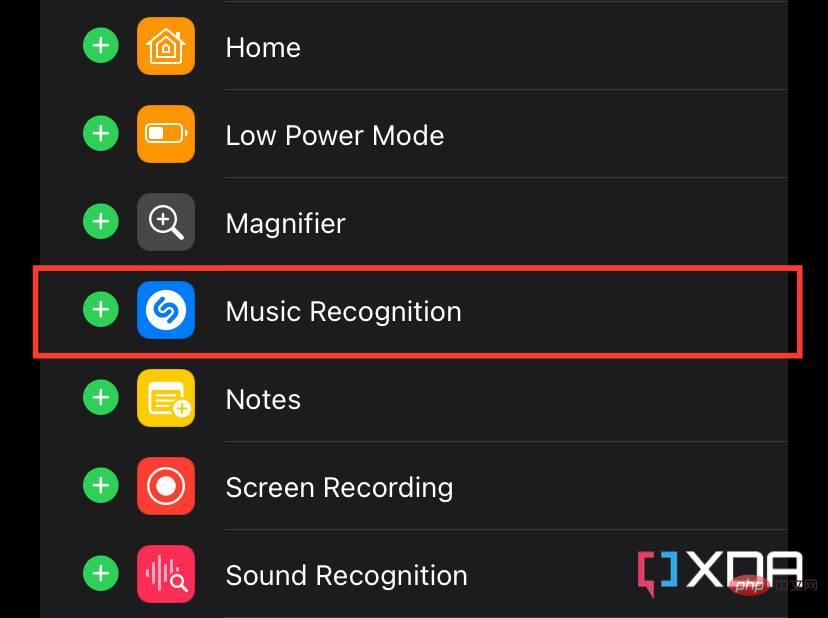
- 向下滚动并单击音乐识别旁边的加号图标 (+) 。
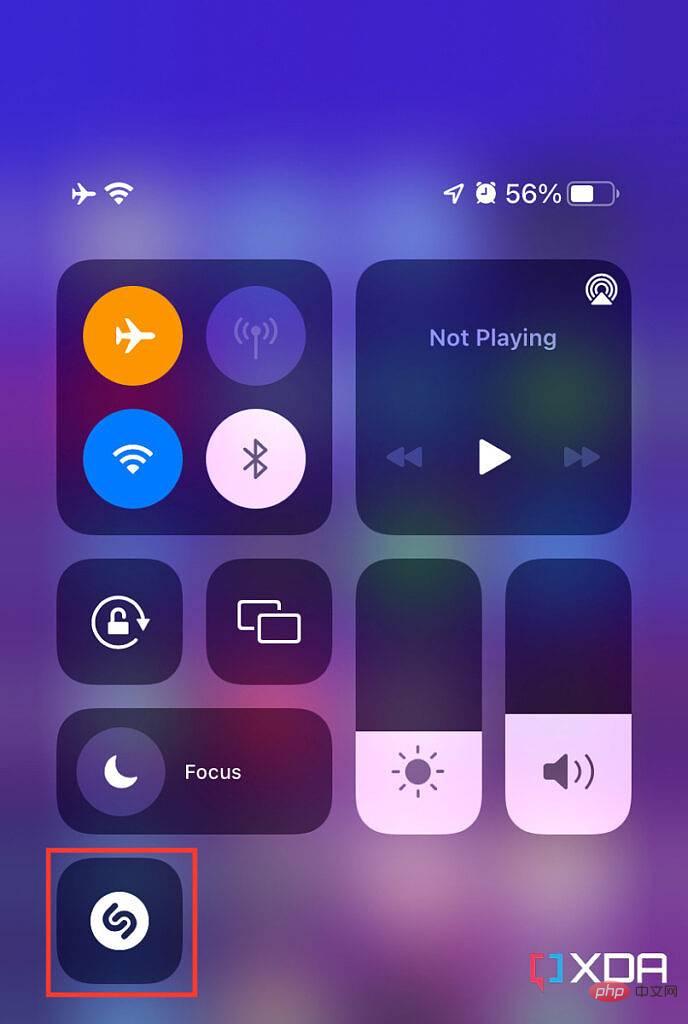
- 现在此切换将添加到您的控制中心。
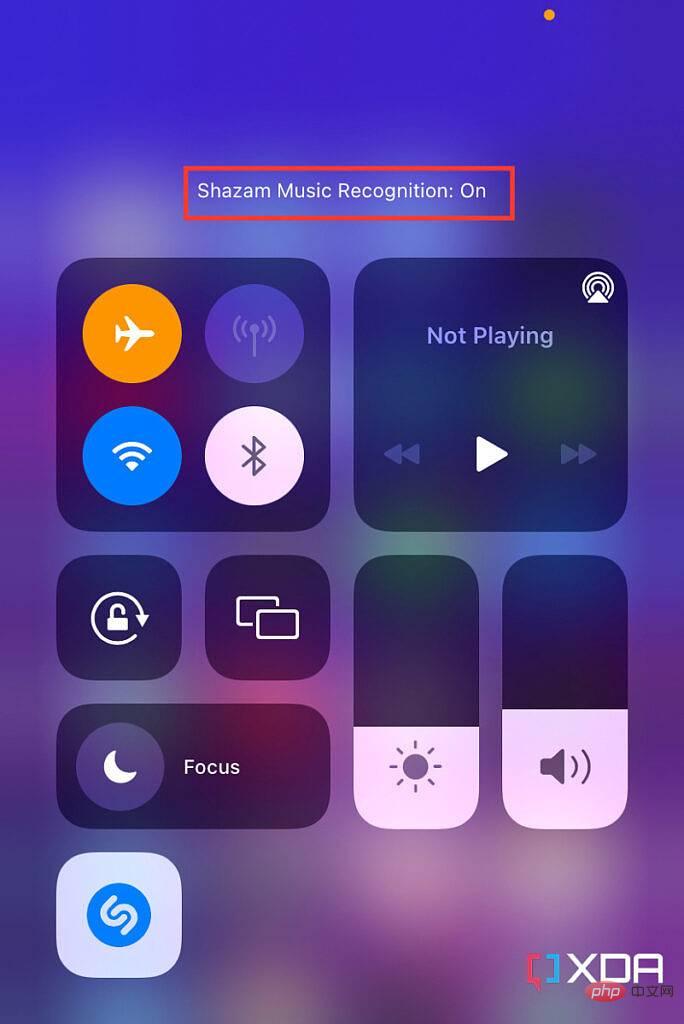
- 点击它以扫描您周围正在播放的音乐。
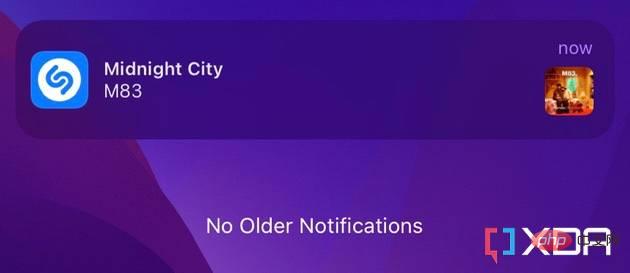
- 如果有歌曲名称,则会出现一条通知。
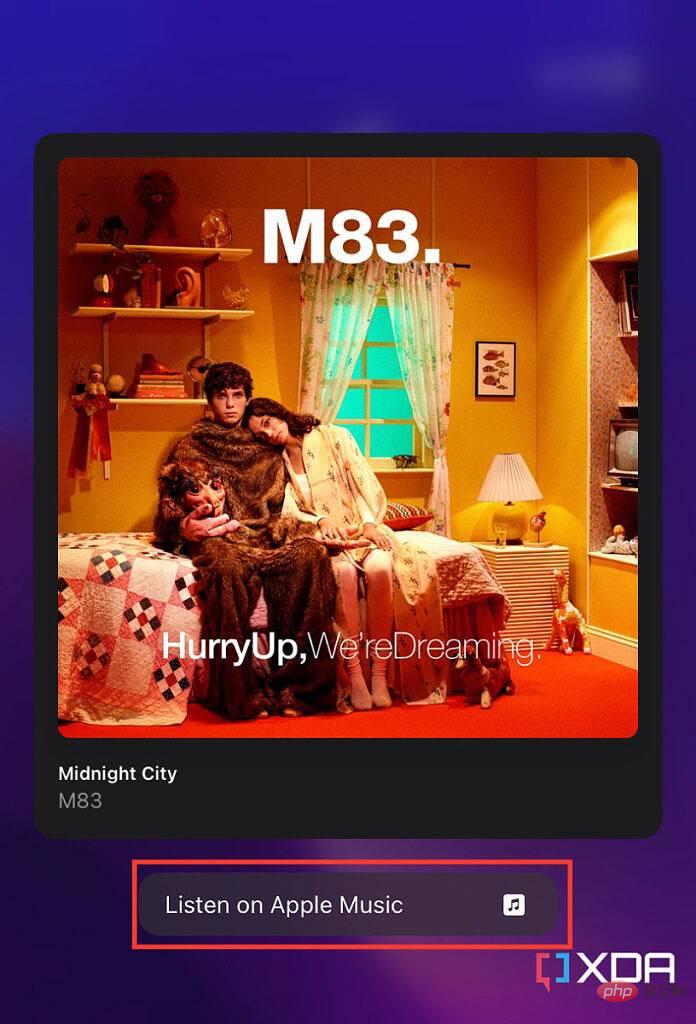
- 您可以单击并按住通知以显示指向它的 Apple Music 链接。
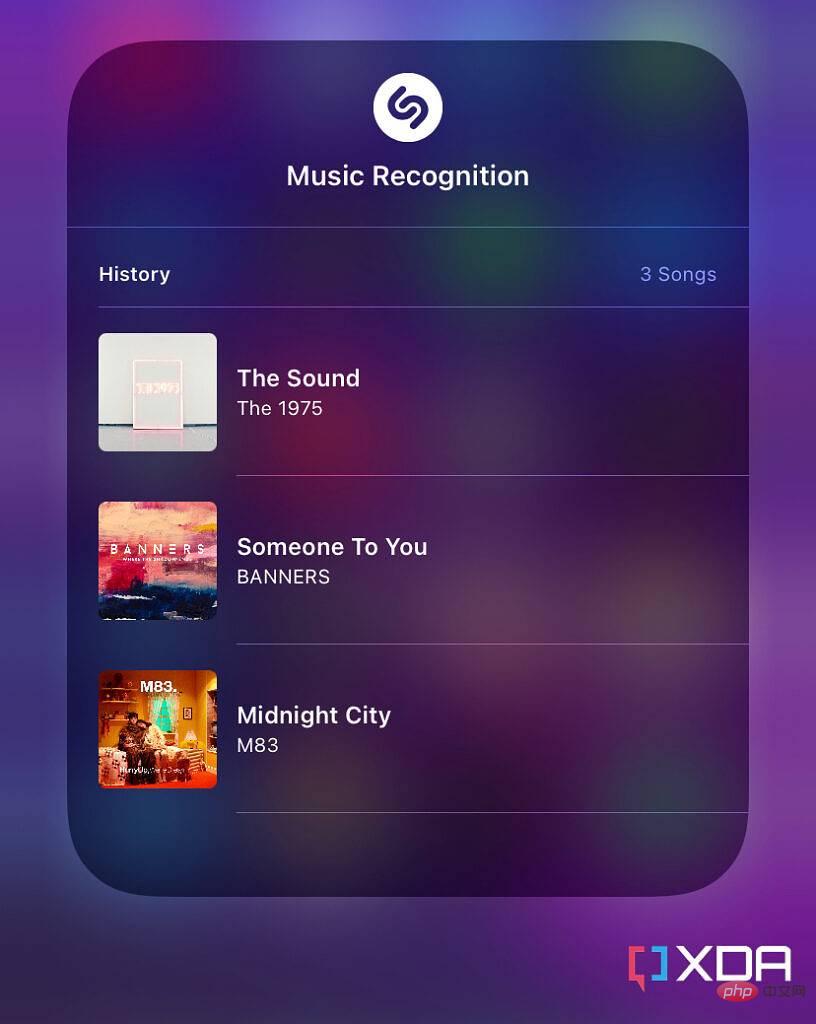
- 单击并按住控制中心中的音乐识别开关将显示以前识别的音乐曲目的历史记录。如果您启用了 iCloud 同步,历史记录也将反映在您的其他 iDevices 上。
通过 Siri
如果您不想将音乐识别开关添加到控制中心,Siri 也能够识别您周围播放的音乐。只需按照以下步骤操作:
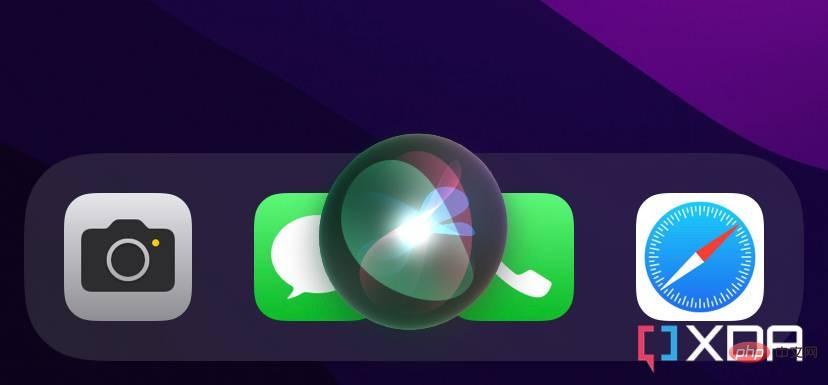
- 通过按住侧边按钮或说Hey Siri 来触发 Siri。
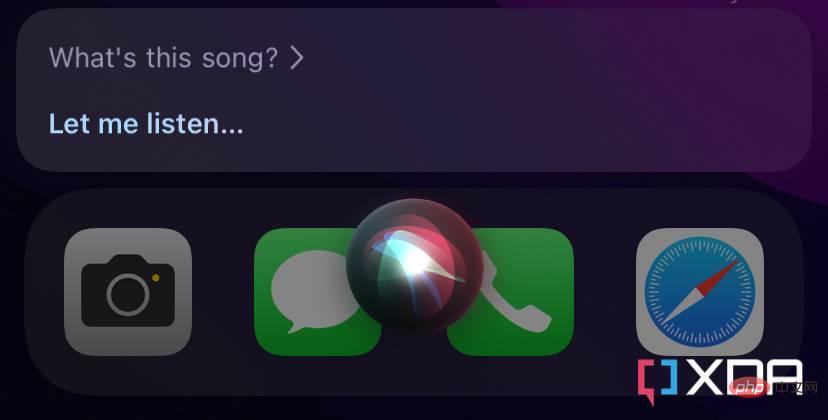
- 请问这是什么歌?并等待它识别它。
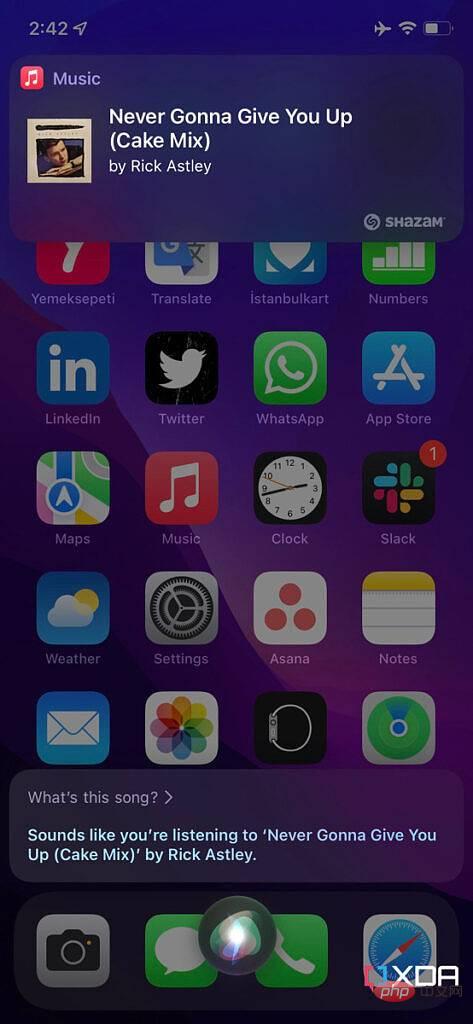
- 如果找到任何匹配项,它将显示歌曲名称以及指向其 Apple Music 列表的链接。
无需在 iPhone 上安装任何应用程序即可识别音乐,让体验变得轻松无忧。如果您的存储空间不足并且没有足够的空间来安装像 Shazam 这样的应用程序,您也可以使用此功能。并且由于音乐识别切换中的历史功能,您可以跟踪以前识别的歌曲并轻松访问它们。
以上是如何识别您周围播放的音乐,而无需在 iPhone 上安装任何应用程序的详细内容。更多信息请关注PHP中文网其他相关文章!
声明
本文转载于:云东方。如有侵权,请联系admin@php.cn删除

热AI工具

Undresser.AI Undress
人工智能驱动的应用程序,用于创建逼真的裸体照片

AI Clothes Remover
用于从照片中去除衣服的在线人工智能工具。

Undress AI Tool
免费脱衣服图片

Clothoff.io
AI脱衣机

Video Face Swap
使用我们完全免费的人工智能换脸工具轻松在任何视频中换脸!

热门文章
刺客信条阴影:贝壳谜语解决方案
3 周前ByDDD
Windows 11 KB5054979中的新功能以及如何解决更新问题
2 周前ByDDD
在哪里可以找到原子中的起重机控制钥匙卡
3 周前ByDDD
<🎜>:死铁路 - 如何完成所有挑战
4 周前ByDDD
Atomfall指南:项目位置,任务指南和技巧
4 周前ByDDD

热工具

MinGW - 适用于 Windows 的极简 GNU
这个项目正在迁移到osdn.net/projects/mingw的过程中,你可以继续在那里关注我们。MinGW:GNU编译器集合(GCC)的本地Windows移植版本,可自由分发的导入库和用于构建本地Windows应用程序的头文件;包括对MSVC运行时的扩展,以支持C99功能。MinGW的所有软件都可以在64位Windows平台上运行。

VSCode Windows 64位 下载
微软推出的免费、功能强大的一款IDE编辑器

安全考试浏览器
Safe Exam Browser是一个安全的浏览器环境,用于安全地进行在线考试。该软件将任何计算机变成一个安全的工作站。它控制对任何实用工具的访问,并防止学生使用未经授权的资源。

禅工作室 13.0.1
功能强大的PHP集成开发环境

SublimeText3 英文版
推荐:为Win版本,支持代码提示!





